にもチ
Active Level 10
オプション
- 新着としてマーク
- ブックマーク
- 購読
- RSS フィードを購読する
- ハイライト
- 印刷
- 不適切なコンテンツを報告
12-15-2022 07:46 PM - 編集済み 01-10-2023 03:18 PM
おすすめの使い方
ニアバイシェア
Android デバイス同士が近くにあれば、簡単に写真や動画、ファイルなどの共有ができる機能

Galaxy公式[ニアバイシェアの使用方法について]
https://www.galaxymobile.jp/support/mobile-devices/how-to-share-files-of-galaxy/
最近のアップデート(OSではないです)で自己共有[あなたのデバイス]が追加され同じアカウント間は受信側操作なしで画面OFFで受信できるようになりました😍(もちろん電源はON状態で)
(ニアバイシェアはAndroidの機能でGalaxy以外でも使用できます(その他条件あり)がiOSは非対応です)
現在Fold3使用中
microSD非対応になり本体ストレージのみになったため容量不足分を補いたい🏥
前機種まではmicroSD対応だったので、眠っていたNote9(サブ)の本体ストレージ+microSD512GBを使ってポータブルストレージ化✨
ニアバイシェア(USB接続でもOK)でサブのSIMカード挿さなくても通信量やWi-Fi環境を気にせずデータ移動できます😄
ニアバイシェアの設定で重要なのは2点
デバイスの公開設定
 左の[全ユーザー対象]だと知らない人から承認要求が来たり他人に誤送信する危険があるので注意⚠️3つどれに設定しても同アカウント間の共有であれば画面OFFで受信できます
左の[全ユーザー対象]だと知らない人から承認要求が来たり他人に誤送信する危険があるので注意⚠️3つどれに設定しても同アカウント間の共有であれば画面OFFで受信できます
自分は他人へ誤送受信のおそれが高いため右側の[あなたのデバイス]運用です😅
データ使用
 [データ通信を併用]以外にすれば通信制限に影響せずに何GBでも送受信できます⚡
[データ通信を併用]以外にすれば通信制限に影響せずに何GBでも送受信できます⚡
出先でもサブをバッグに入れっぱでデータ受信できるようになったので近場に所持しておけばスマートに共有でき便利😄(送受信に時間がかかってもバックグラウンドで送受信できるので他の事ができます)
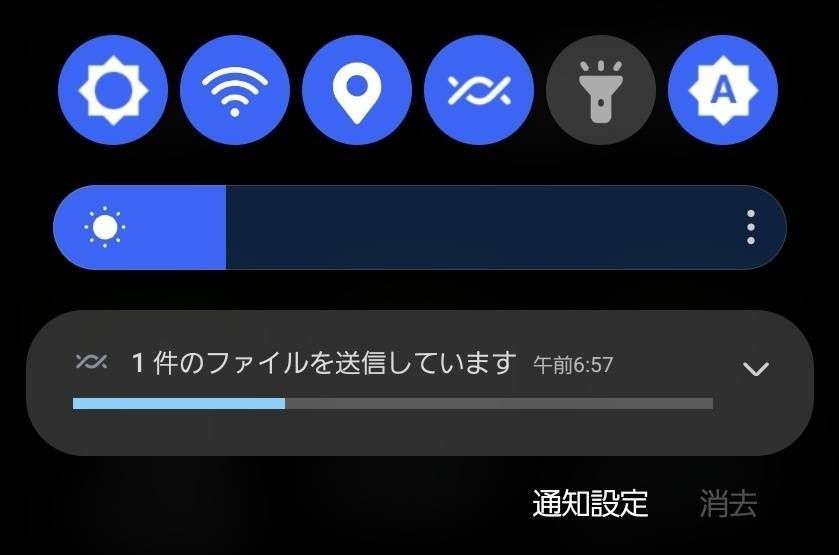
[共有]の項目はいたるところにあるのでアプリを開いて「これ保存しておきたい」と思った時に[共有]をタップすればニアバイシェアできるので場所を選ばず共有できる😊
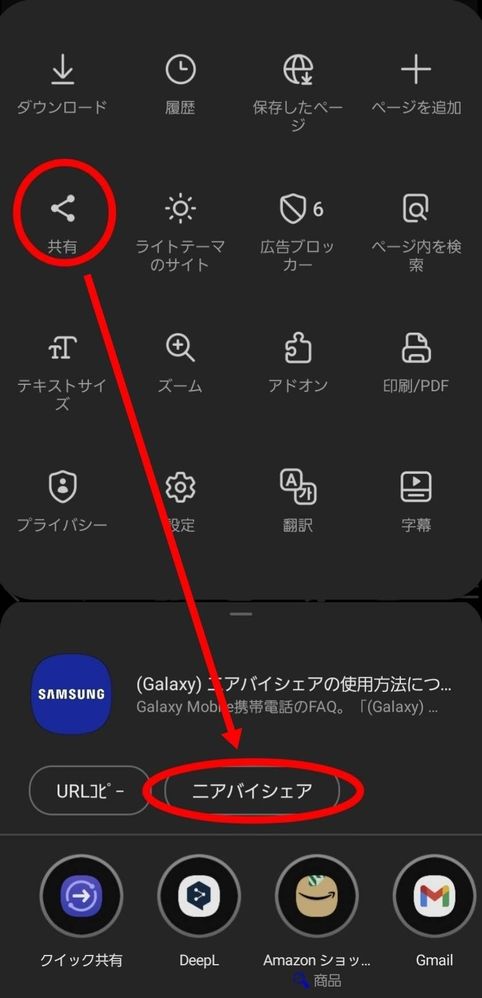
サブの本体ストレージにとりあえず受信しといて、ゆっくりできるときにmicroSDへ振り分け✨
自己共有未対応だった時はサブを取り出して受信側でロック解除して承認をタップしないといけなかったのでめんどくさかった😅
移動ではなくコピーなので元データの削除の手間はあります😅
USB接続だと移動ができます
Galaxy間をUSB接続→操作したい側の通知パネルを開く→USBをファイル転送に使用をタップして他の項目を表示→USBを制御するデバイスを接続デバイスにする→MTPホストをタップ→ファイルをタップ→左上のメニューから両端末を切り替えできるのでお好きに移動かコピー(機種・OS等により手順が変わります)
サブ機種(SIMなし)運用の自分が思うメリット・デメリットです
メリット
デメリット
メインをスマホでサブをタブレットにしておけば、タブなら最新でもmicroSD対応が多いし、バッグ等に入れっぱでデータ共有できる😄
ゆっくりできる所でタブを取り出せばデータは受信されているのですぐに大画面で確認・編集できる😊
サブタブ運用が捗りそう😍
…んっ?
メイン=Fold3(ミニタブ)
サブ=Note9(スマホ)
自分逆パターンだった🙄
Android デバイス同士が近くにあれば、簡単に写真や動画、ファイルなどの共有ができる機能

Galaxy公式[ニアバイシェアの使用方法について]
https://www.galaxymobile.jp/support/mobile-devices/how-to-share-files-of-galaxy/
最近のアップデート(OSではないです)で自己共有[あなたのデバイス]が追加され同じアカウント間は受信側操作なしで画面OFFで受信できるようになりました😍(もちろん電源はON状態で)
(ニアバイシェアはAndroidの機能でGalaxy以外でも使用できます(その他条件あり)がiOSは非対応です)
現在Fold3使用中
microSD非対応になり本体ストレージのみになったため容量不足分を補いたい🏥
前機種まではmicroSD対応だったので、眠っていたNote9(サブ)の本体ストレージ+microSD512GBを使ってポータブルストレージ化✨
ニアバイシェア(USB接続でもOK)でサブのSIMカード挿さなくても通信量やWi-Fi環境を気にせずデータ移動できます😄
ニアバイシェアの設定で重要なのは2点
デバイスの公開設定

自分は他人へ誤送受信のおそれが高いため右側の[あなたのデバイス]運用です😅
データ使用

出先でもサブをバッグに入れっぱでデータ受信できるようになったので近場に所持しておけばスマートに共有でき便利😄(送受信に時間がかかってもバックグラウンドで送受信できるので他の事ができます)
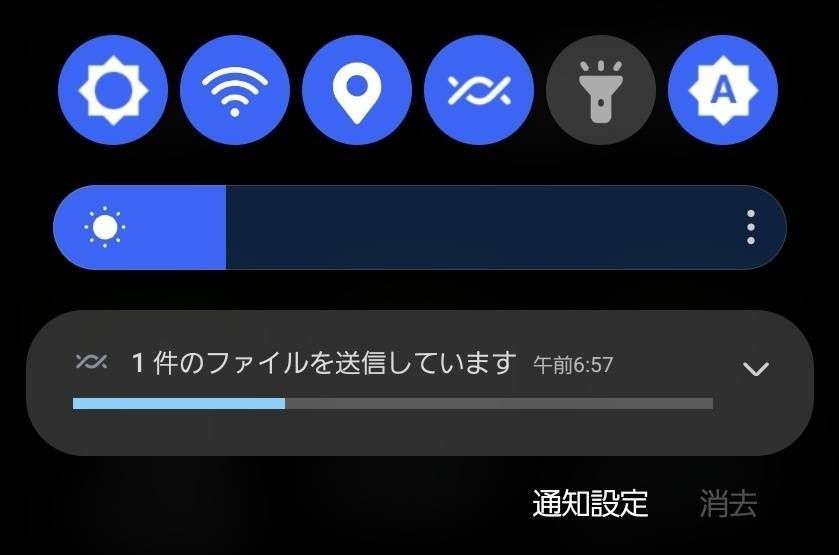
[共有]の項目はいたるところにあるのでアプリを開いて「これ保存しておきたい」と思った時に[共有]をタップすればニアバイシェアできるので場所を選ばず共有できる😊
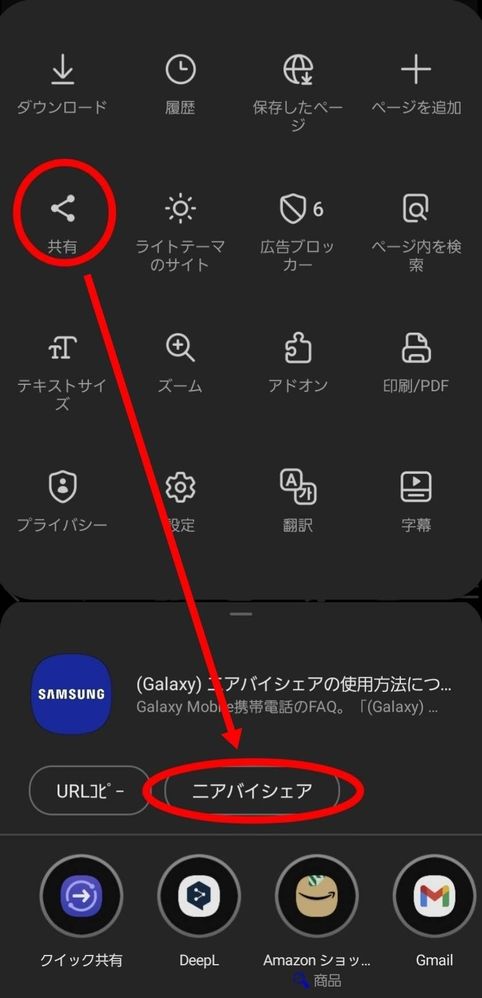
サブの本体ストレージにとりあえず受信しといて、ゆっくりできるときにmicroSDへ振り分け✨
自己共有未対応だった時はサブを取り出して受信側でロック解除して承認をタップしないといけなかったのでめんどくさかった😅
移動ではなくコピーなので元データの削除の手間はあります😅
USB接続だと移動ができます
Galaxy間をUSB接続→操作したい側の通知パネルを開く→USBをファイル転送に使用をタップして他の項目を表示→USBを制御するデバイスを接続デバイスにする→MTPホストをタップ→ファイルをタップ→左上のメニューから両端末を切り替えできるのでお好きに移動かコピー(機種・OS等により手順が変わります)
サブ機種(SIMなし)運用の自分が思うメリット・デメリットです
メリット
- 動画・画像等をテレビ等に映す時サブから直接繋げられる(対応機種のみ)ので、映してる間もメインで他の作業ができる✨
- とりあえずデータを一括で受信しておけば、あとからサブだけでデータ整理や画像編集等できる✨
- モバイルバッテリーになる(容量は小さいし充電速度も遅いので非常時用)
デメリット
- 外部ストレージと比べて大きくて重い
- 電源OFFだとすぐにデータ移動できない(起動に数十秒かかる)
- バッテリーが0%だとUSB給電しないと使い物にならない
- USB接続するとどちらかに充電するのが気分的に嫌
メインをスマホでサブをタブレットにしておけば、タブなら最新でもmicroSD対応が多いし、バッグ等に入れっぱでデータ共有できる😄
ゆっくりできる所でタブを取り出せばデータは受信されているのですぐに大画面で確認・編集できる😊
サブタブ運用が捗りそう😍
…んっ?
メイン=Fold3(ミニタブ)
サブ=Note9(スマホ)
自分逆パターンだった🙄
0個のコメント
